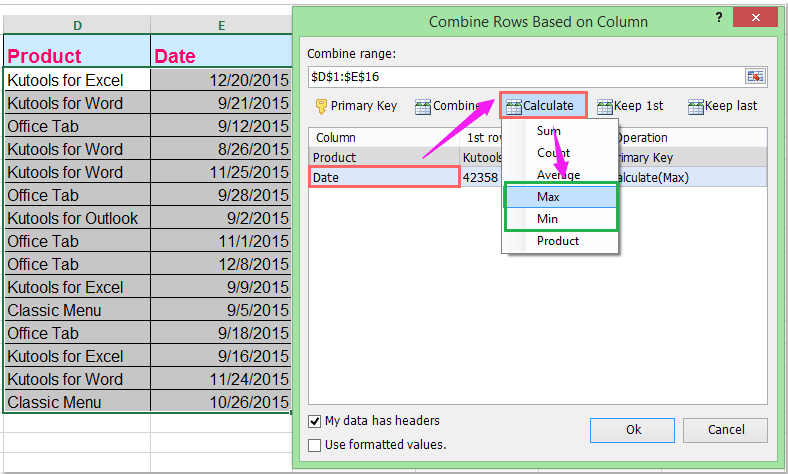| 如何在Excel中根据条件查找最早或最新日期? | 您所在的位置:网站首页 › excel提取最后一次日期 › 如何在Excel中根据条件查找最早或最新日期? |
如何在Excel中根据条件查找最早或最新日期?
|
如何在Excel中根据条件查找最早或最新日期?
假设您有两列数据,其中A列包含产品,B列包含日期,现在,您希望根据A列中的条件查找最早或最晚的日期,如下所示。 您如何在Excel中快速解决此问题?
根据带有公式的条件查找最早/最新日期 使用 Kutools for Excel 根据条件查找最早/最晚日期 根据带有公式的条件查找最早/最新日期
惊人的! 在 Excel 中使用高效的选项卡,如 Chrome、Edge、Firefox 和 Safari! 每天节省50%的时间,并减少数千次鼠标单击! 在Excel中,以下数组公式可以帮助您返回具有条件的最旧或最新日期,请执行以下操作: 要根据条件获取最早的日期: 1。 输入以下公式: =MIN(IF($A$2:$A$16="Office 选项卡",$B$2:$B$16)) 放入要获取结果的空白单元格,然后按 Ctrl + Shift + Enter 键一起返回基于条件的最旧日期 - A 列的 Office 选项卡,您将得到一个 5 位数字,请参见屏幕截图: Tips:在此公式中: A2:A16 数据范围包含您基于的条件,Office Tab”是您使用的条件,并且 B2:B16 包括您要返回的日期。
2。 然后,您应该将5位数字转换为日期格式,请点击 首页,去 产生我下拉选择 短期约会 格式,并显示了基于 Office Tab 的最早日期,参见截图:
请注意: 要使用条件获取最新日期,可以应用以下数组公式: =MAX(IF($A$2:$A$16="Office 选项卡",$B$2:$B$16)),并记得按 Ctrl + Shift + Enter 键在一起以获得正确的结果。 使用 Kutools for Excel 根据条件查找最早/最晚日期Kutools for Excel“ 高级组合行 功能可帮助您获取A列中每个项目的最早或最新日期,而无需任何公式。 Kutools for Excel : 带有300多个便捷的Excel加载项,可以在60天内免费试用. 前往下载60天免费试用购买贝宝/ MyCommerce如果你已经安装 Kutools for Excel,请执行以下操作: 1。 如果要保留原始数据,可以将数据复制并粘贴到另一个范围,然后选择要使用的粘贴范围。 2。 然后点击 库工具 > 内容 > 高级组合行,请参见屏幕截图:
3。 在 根据列合并行 对话框中,请单击您要获取日期依据的列名,然后单击 首要的关键 选项,请参见屏幕截图:
4。 然后单击要返回最新或最早日期的日期列,然后选择 计算 > 最大/最小, ( 选择 max. 获取最新日期和 分钟 以返回最早的日期),请参见屏幕截图:
Tips:如果您检查 我的数据有标题,系统会自动忽略您在数据范围内的标题,以获取正确的日期格式,请取消选中 使用格式化的值 选项。 5。 然后点击 Ok 按钮,已返回基于每个项目的最新或最早的日期,如下所示: 


单击立即下载并免费试用 Kutools for Excel! 演示:使用 Kutools for Excel 根据条件查找最早/最晚日期Kutools for Excel:具有200多个方便的Excel加载项,可以在60天内免费试用,没有任何限制。 立即下载并免费试用! 最佳办公生产力工具 🤖 Kutools 人工智能助手:基于以下内容彻底改变数据分析: 智能执行 | 生成代码 | 创建自定义公式 | 分析数据并生成图表 | 调用 Kutools 函数... 热门特色: 查找、突出显示或识别重复项 | 删除空白行 | 合并列或单元格而不丢失数据 | 不使用公式进行四舍五入 ... 超级查询: 多条件VLookup | 多值VLookup | 跨多个工作表的 VLookup | 模糊查询 .... 高级下拉列表: 快速创建下拉列表 | 依赖下拉列表 | 多选下拉列表 .... 列管理器: 添加特定数量的列 | 移动列 | 切换隐藏列的可见性状态 | 比较范围和列 ... 特色功能: 网格焦点 | 设计图 | 大方程式酒吧 | 工作簿和工作表管理器 | 资源库 (自动文本) | 日期选择器 | 合并工作表 | 加密/解密单元格 | 按列表发送电子邮件 | 超级筛选 | 特殊过滤器 (过滤粗体/斜体/删除线...)... 前 15 个工具集: 12 文本 工具 (添加文本, 删除字符,...) | 50+ 图表 类型 (甘特图,...) | 40+ 实用 公式 (根据生日计算年龄,...) | 19 插入 工具 (插入二维码, 从路径插入图片,...) | 12 转化 工具 (小写金额转大写, 货币兑换,...) | 7 合并与拆分 工具 (高级组合行, 分裂细胞,...) | ... 和更多使用 Kutools for Excel 增强您的 Excel 技能,体验前所未有的效率。 Kutools for Excel 提供了 300 多种高级功能来提高生产力并节省时间。 单击此处获取您最需要的功能...  阅读更多
免费下载...
阅读更多
免费下载...
|
【本文地址】